Was ist BuyTheApp?
BuyTheApp ist eine Adware-Anwendung, die seinen Namen Randomisieren kann. Es wurde mit Justplugit Motor, wodurch es ähnlich wie Smartones, RightCoupon, DigiSaver, KingCoupon, ShopMoreApp, LionSales und andere Software basiert auf der gleichen Engine erstellt. Das Programm ruft über Installrex, Amonetize und Vittalia-Installationsprogramme verteilt. Diese Installationsprogramme werden auf verschiedenen Torrent und p2p Websites verwendet. Sie machen davon verwenden, indem Sie auf gefälschte anzeigen, die nützlichen Software zu fördern. Die Anwendung werbefinanziert ist nicht in irgendeiner Weise von Vorteil. Alles, was sie tut ist, stören Ihre Browser indem Sie mit Werbung überflutet. Wir empfehlen, dass Sie BuyTheApp ohne zu zögern loswerden.
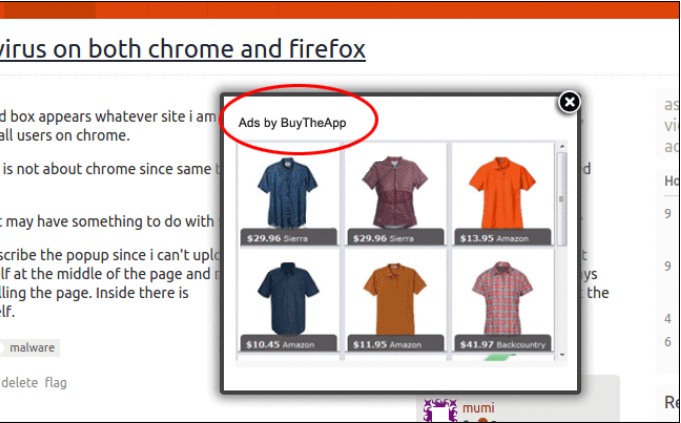
Wie funktioniert BuyTheApp?
BuyTheApp funktioniert wie jede andere Adware. Es Hochwasser Sie mit Pop-ups, Banner, Zwischenräumen, Video- und audio-Werbung und So weiter. Neben Verlangsamung beim Internet-surfen, stellt Sie der Anwendung auch auf kommerziellen Daten unzuverlässig. Die anzeigen, die Ihnen präsentiert werden nicht von jedem überprüft, so dass sie gefälscht sein könnten. Gefälschte anzeigen führt Sie zu beschädigten Seiten, wo Sie Ihren Computer mit Malware zu infizieren oder ein anderes virtuelles betrug leiden könnte. Sie sollten Ihr System Sicherheit so nicht riskieren. Was Sie tun sollten, ist BuyTheApp so bald wie möglich zu beenden.
Wenn Sie möchten sicherstellen, dass Sie nie mit ähnlichen Programmen in Zukunft befassen, sollten Sie wissen, wie Sie in erster Linie BuyTheApp erworben. Der Grund, warum Sie nicht bemerkt haben es zu installieren ist da oft andere Freeware Ad-unterstützten Programmen zugeordnet sind. Sie erscheinen in den Installationsassistenten als zusätzliches Angebot werden jedoch, sie in der Regel nicht auf saubere Weise präsentiert. Sie können diese Angebote leicht verpassen, und wenn Sie dies tun, stimmen Sie unwissentlich zu ihnen. Um dies zu vermeiden, wird empfohlen, dass Sie immer Installation im erweiterten Modus wählen, achten Sie auf die allgemeinen Geschäftsbedingungen und alle zusätzlichen Angebote ablehnen.
Wie BuyTheApp entfernen?
BuyTheApp können manuell oder automatisch gelöscht werden. Wenn Sie sich entscheiden, mit manueller BuyTheApp Entfernung gehen, müssen Sie BuyTheApp von Ihrem Computer über die Systemsteuerung deinstallieren. Das Deinstallationsprogramm sollten BuyTheApp aus Internet Explorer beseitigen, aber Sie müssen manuell entfernen, deren Erweiterungen von Mozilla Firefox und Google Chrome. Folgenden Anweisungen helfen Ihnen bei diesen Aufgaben. Wenn andererseits, Sie entscheiden, wählen die zuverlässigere Lösung und BuyTheApp automatisch zu löschen, können Sie das Anti-Malware-Tool von unserer Seite herunterladen und verwenden, um Ihr System zu säubern. Die Software funktioniert auch als eine Maßnahme zur Prävention Malware, damit es Ihren Computer sicher und geschützt in der Zukunft halten wird.
Quick Menu
Schritt 1. Deinstallieren Sie BuyTheApp und verwandte Programme.
Entfernen BuyTheApp von Windows 8
Rechtsklicken Sie auf den Hintergrund des Metro-UI-Menüs und wählen sie Alle Apps. Klicken Sie im Apps-Menü auf Systemsteuerung und gehen Sie zu Programm deinstallieren. Gehen Sie zum Programm, das Sie löschen wollen, rechtsklicken Sie darauf und wählen Sie deinstallieren.

BuyTheApp von Windows 7 deinstallieren
Klicken Sie auf Start → Control Panel → Programs and Features → Uninstall a program.

Löschen BuyTheApp von Windows XP
Klicken Sie auf Start → Settings → Control Panel. Suchen Sie und klicken Sie auf → Add or Remove Programs.

Entfernen BuyTheApp von Mac OS X
Klicken Sie auf Go Button oben links des Bildschirms und wählen Sie Anwendungen. Wählen Sie Ordner "Programme" und suchen Sie nach BuyTheApp oder jede andere verdächtige Software. Jetzt der rechten Maustaste auf jeden dieser Einträge und wählen Sie verschieben in den Papierkorb verschoben, dann rechts klicken Sie auf das Papierkorb-Symbol und wählen Sie "Papierkorb leeren".

Schritt 2. BuyTheApp aus Ihrem Browser löschen
Beenden Sie die unerwünschten Erweiterungen für Internet Explorer
- Öffnen Sie IE, tippen Sie gleichzeitig auf Alt+T und wählen Sie dann Add-ons verwalten.

- Wählen Sie Toolleisten und Erweiterungen (im Menü links). Deaktivieren Sie die unerwünschte Erweiterung und wählen Sie dann Suchanbieter.

- Fügen Sie einen neuen hinzu und Entfernen Sie den unerwünschten Suchanbieter. Klicken Sie auf Schließen. Drücken Sie Alt+T und wählen Sie Internetoptionen. Klicken Sie auf die Registerkarte Allgemein, ändern/entfernen Sie die Startseiten-URL und klicken Sie auf OK.
Internet Explorer-Startseite zu ändern, wenn es durch Virus geändert wurde:
- Drücken Sie Alt+T und wählen Sie Internetoptionen .

- Klicken Sie auf die Registerkarte Allgemein, ändern/entfernen Sie die Startseiten-URL und klicken Sie auf OK.

Ihren Browser zurücksetzen
- Drücken Sie Alt+T. Wählen Sie Internetoptionen.

- Öffnen Sie die Registerkarte Erweitert. Klicken Sie auf Zurücksetzen.

- Kreuzen Sie das Kästchen an. Klicken Sie auf Zurücksetzen.

- Klicken Sie auf Schließen.

- Würden Sie nicht in der Lage, Ihren Browser zurücksetzen, beschäftigen Sie eine seriöse Anti-Malware und Scannen Sie Ihren gesamten Computer mit ihm.
Löschen BuyTheApp von Google Chrome
- Öffnen Sie Chrome, tippen Sie gleichzeitig auf Alt+F und klicken Sie dann auf Einstellungen.

- Wählen Sie die Erweiterungen.

- Beseitigen Sie die Verdächtigen Erweiterungen aus der Liste durch Klicken auf den Papierkorb neben ihnen.

- Wenn Sie unsicher sind, welche Erweiterungen zu entfernen sind, können Sie diese vorübergehend deaktivieren.

Google Chrome Startseite und die Standard-Suchmaschine zurückgesetzt, wenn es Straßenräuber durch Virus war
- Öffnen Sie Chrome, tippen Sie gleichzeitig auf Alt+F und klicken Sie dann auf Einstellungen.

- Gehen Sie zu Beim Start, markieren Sie Eine bestimmte Seite oder mehrere Seiten öffnen und klicken Sie auf Seiten einstellen.

- Finden Sie die URL des unerwünschten Suchwerkzeugs, ändern/entfernen Sie sie und klicken Sie auf OK.

- Klicken Sie unter Suche auf Suchmaschinen verwalten. Wählen (oder fügen Sie hinzu und wählen) Sie eine neue Standard-Suchmaschine und klicken Sie auf Als Standard einstellen. Finden Sie die URL des Suchwerkzeuges, das Sie entfernen möchten und klicken Sie auf X. Klicken Sie dann auf Fertig.


Ihren Browser zurücksetzen
- Wenn der Browser immer noch nicht die Art und Weise, die Sie bevorzugen funktioniert, können Sie dessen Einstellungen zurücksetzen.
- Drücken Sie Alt+F.

- Drücken Sie die Reset-Taste am Ende der Seite.

- Reset-Taste noch einmal tippen Sie im Bestätigungsfeld.

- Wenn Sie die Einstellungen nicht zurücksetzen können, kaufen Sie eine legitime Anti-Malware und Scannen Sie Ihren PC.
BuyTheApp aus Mozilla Firefox entfernen
- Tippen Sie gleichzeitig auf Strg+Shift+A, um den Add-ons-Manager in einer neuen Registerkarte zu öffnen.

- Klicken Sie auf Erweiterungen, finden Sie das unerwünschte Plugin und klicken Sie auf Entfernen oder Deaktivieren.

Ändern Sie Mozilla Firefox Homepage, wenn es durch Virus geändert wurde:
- Öffnen Sie Firefox, tippen Sie gleichzeitig auf Alt+T und wählen Sie Optionen.

- Klicken Sie auf die Registerkarte Allgemein, ändern/entfernen Sie die Startseiten-URL und klicken Sie auf OK.

- Drücken Sie OK, um diese Änderungen zu speichern.
Ihren Browser zurücksetzen
- Drücken Sie Alt+H.

- Klicken Sie auf Informationen zur Fehlerbehebung.

- Klicken Sie auf Firefox zurücksetzen - > Firefox zurücksetzen.

- Klicken Sie auf Beenden.

- Wenn Sie Mozilla Firefox zurücksetzen können, Scannen Sie Ihren gesamten Computer mit einer vertrauenswürdigen Anti-Malware.
Deinstallieren BuyTheApp von Safari (Mac OS X)
- Menü aufzurufen.
- Wählen Sie "Einstellungen".

- Gehen Sie zur Registerkarte Erweiterungen.

- Tippen Sie auf die Schaltfläche deinstallieren neben den unerwünschten BuyTheApp und alle anderen unbekannten Einträge auch loswerden. Wenn Sie unsicher sind, ob die Erweiterung zuverlässig ist oder nicht, einfach deaktivieren Sie das Kontrollkästchen, um es vorübergehend zu deaktivieren.
- Starten Sie Safari.
Ihren Browser zurücksetzen
- Tippen Sie auf Menü und wählen Sie "Safari zurücksetzen".

- Wählen Sie die gewünschten Optionen zurücksetzen (oft alle von ihnen sind vorausgewählt) und drücken Sie Reset.

- Wenn Sie den Browser nicht zurücksetzen können, Scannen Sie Ihren gesamten PC mit einer authentischen Malware-Entfernung-Software.
Offers
Download Removal-Toolto scan for BuyTheAppUse our recommended removal tool to scan for BuyTheApp. Trial version of provides detection of computer threats like BuyTheApp and assists in its removal for FREE. You can delete detected registry entries, files and processes yourself or purchase a full version.
More information about SpyWarrior and Uninstall Instructions. Please review SpyWarrior EULA and Privacy Policy. SpyWarrior scanner is free. If it detects a malware, purchase its full version to remove it.

WiperSoft Details überprüfen WiperSoft ist ein Sicherheitstool, die bietet Sicherheit vor potenziellen Bedrohungen in Echtzeit. Heute, viele Benutzer neigen dazu, kostenlose Software aus dem Intern ...
Herunterladen|mehr


Ist MacKeeper ein Virus?MacKeeper ist kein Virus, noch ist es ein Betrug. Zwar gibt es verschiedene Meinungen über das Programm im Internet, eine Menge Leute, die das Programm so notorisch hassen hab ...
Herunterladen|mehr


Während die Schöpfer von MalwareBytes Anti-Malware nicht in diesem Geschäft für lange Zeit wurden, bilden sie dafür mit ihren begeisterten Ansatz. Statistik von solchen Websites wie CNET zeigt, d ...
Herunterladen|mehr
Site Disclaimer
2-remove-virus.com is not sponsored, owned, affiliated, or linked to malware developers or distributors that are referenced in this article. The article does not promote or endorse any type of malware. We aim at providing useful information that will help computer users to detect and eliminate the unwanted malicious programs from their computers. This can be done manually by following the instructions presented in the article or automatically by implementing the suggested anti-malware tools.
The article is only meant to be used for educational purposes. If you follow the instructions given in the article, you agree to be contracted by the disclaimer. We do not guarantee that the artcile will present you with a solution that removes the malign threats completely. Malware changes constantly, which is why, in some cases, it may be difficult to clean the computer fully by using only the manual removal instructions.
































